3 วิธียอดนิยมในการแชร์รูปภาพจากคอมพิวเตอร์ไปยัง WhatsApp 2019
อย่างที่เรารู้ว่า WhatsApp เป็นแอพ IM ที่ยอดเยี่ยมเป็นส่วนสำคัญในชีวิตประจำวันของเรา ผู้คนใช้แอพนี้เพื่อแชร์ทุกอย่างให้เพื่อน ๆ หากคุณพบว่ามีภาพที่น่าสนใจหรือบันทึกภาพสวย ๆ ไว้ใน PC / Mac ของคุณและต้องการแบ่งปันกับเพื่อน ๆ ใน WhatsApp คุณจะทำอะไรได้บ้าง? ในบทความนี้เราจะแนะนำคุณ แบ่งปันรูปภาพจากพีซีไปยัง WhatsAppเพียงแค่ติดตามเรา

โซลูชันที่ 1: ส่งรูปภาพจากคอมพิวเตอร์ไปยัง WhatsApp ผ่านทาง iTunes (สำหรับผู้ใช้ iOS)
เมื่อคิดถึงการถ่ายโอนและส่งภาพถ่ายจากคอมพิวเตอร์ไปยัง WhatsApp บน iPhone / iPad อุปกรณ์ iOS ผู้ใช้อาจออกมาพร้อมกับ iTunes ก่อน อาจคล้ายกับผู้ใช้ iOS ส่วนใหญ่และวิธีนี้ยังง่ายสำหรับผู้ใช้ในการใช้งาน
- เชื่อมต่อ iPhone / iPad / iPod ของคุณด้วย iTunes คลิกปุ่มอุปกรณ์ที่มุมซ้ายบน
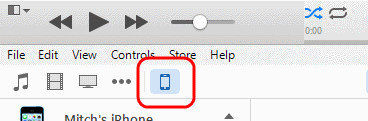
- เลือกรูปถ่ายในเมนูการตั้งค่าด้านซ้าย
- ตรวจสอบตัวเลือกตามที่คุณเห็นในอินเทอร์เฟซด้านล่าง และตรวจสอบให้แน่ใจว่าได้เลือกโฟลเดอร์ที่คุณบันทึกรูปภาพ

- คลิกปุ่ม "เสร็จสิ้น" จากนั้นคลิก "ใช้" iTunes จะโอนรูปภาพของคุณไปยังอุปกรณ์ Apple
- จากนั้นคุณสามารถแชร์รูปภาพที่คุณถ่ายโอนจากคอมพิวเตอร์ไปยัง iPhone กับเพื่อน ๆ ใน WhatsApp
และผู้ใช้ที่ต้องการแบ่งปันรูปถ่ายจาก Mac ไปยัง WhatsApp นั้นสามารถทำได้ง่ายขึ้นโดยที่ iTunes ใน Mac ของพวกเขาจะช่วยซิงค์รูปภาพโดยอัตโนมัติ
โซลูชันที่ 2: แบ่งปันรูปภาพจากพีซี / Mac ไปยัง WhatsApp บน iPhone / iPad ได้อย่างง่ายดายโดย Tenorshare iCareFone
ผู้ใช้หลายคนบ่นว่า iTunes สามารถมีความซับซ้อนในการใช้งานและพวกเขามักจะซิงค์วิธีที่ผิดและสูญเสียไฟล์ของพวกเขาในอุปกรณ์ iOS ของพวกเขา หากคุณพบวิธีแรกที่ไม่เหมาะกับคุณคุณอาจดูทางเลือก iTunes นี้ Tenorshare iCareFone ผู้จัดการ iOS ที่ทรงพลังซึ่งสามารถช่วยคุณจัดการไฟล์ทั้งหมดใน iPhone / iPad / iPod และช่วยให้คุณนำเข้ารูปถ่ายได้อย่างง่ายดาย จาก PC / Mac หรือส่งออกไฟล์ไปยัง PC / Mac
- เรียกใช้ Tenorshare iCareFone บนพีซี / Mac ของคุณและเชื่อมต่อ iPhone / iPad / iPod ของคุณด้วย Tenorshare iCareFone ผ่านสาย USB
- เลือก "ตัวจัดการไฟล์" บนอินเทอร์เฟซหลักแล้วคุณจะเห็นด้านล่างเลือก "ภาพถ่าย"

- คลิก "นำเข้า" ที่แถบเมนูด้านซ้ายบนและคุณจะสามารถเลือกรูปภาพในหน้าต่างป๊อปอัป

- คลิก "เปิด" เพื่อดำเนินการให้เสร็จและเริ่มส่งรูปภาพไปยัง iPhone ของคุณ หลังจากบันทึกรูปภาพในอุปกรณ์ iOS แล้วคุณสามารถเปิด Whatsapp เพื่อแชร์ได้
โซลูชันที่ 3: ส่งรูปภาพจากคอมพิวเตอร์ไปยัง WhatsApp ผ่านอีเมล (สำหรับผู้ใช้ Android และ iOS)
หากคุณมีภาพถ่ายเพียงไม่กี่รูปที่จะแชร์จากคอมพิวเตอร์ไปยัง WhatsApp หรือคุณมีแนวโน้มที่จะใช้โทรศัพท์ Android และ iPhone ดังนั้นคุณอาจใช้อีเมลเพื่อรับรูปภาพจากคอมพิวเตอร์ไปยัง iPhone / iPad / iPod
สิ่งที่คุณควรทำคือการสิ้นสุดอีเมลไปยังบัญชีที่คุณเข้าสู่ระบบบนอุปกรณ์ iOS / Android ของคุณ และถ่ายภาพที่คุณต้องการถ่ายโอนเป็นไฟล์แนบ
หลังจากได้รับรูปภาพเหล่านี้คุณสามารถดาวน์โหลดและบันทึกลงในอุปกรณ์ของคุณเพื่อส่งบน WhatsApp
แต่วิธีนี้อาจเป็นการเสียเวลาสำหรับผู้ใช้ที่มีรูปถ่ายจำนวนมาก
นั่นคือทั้งหมดที่เกี่ยวกับวิธีการถ่ายโอนภาพถ่ายจากคอมพิวเตอร์ไปยัง WhatsApp หากคุณเป็นผู้ใช้ที่ต้องการแชร์รูปภาพ Whatsapp ไปยังคอมพิวเตอร์คุณยังสามารถใช้วิธีที่สามโดยส่งออกรูปภาพจาก iPhone / iPad / iPod ไปยังคอมพิวเตอร์









